Notepad++ nuk mund të hapë skedarë të mëdhenj

Notepad++ nuk mund të hapë skedarë që janë më të mëdhenj se 2 GB. Mjeti thjesht do të shfaqë një mesazh gabimi duke thënë se skedari është shumë i madh.
Shumë përdorues mbështeten në Notepad ++ për të shënuar informacione dhe ide të rëndësishme që u kalojnë papritur në mendje kur janë me nxitim ose nuk kanë kohë për të shkruar fjali të plota. Përdorues të tjerë përdorin Notepad++ për të modifikuar kodin burimor.
Natyrisht, askujt nuk i pëlqen të humbasë shënimet e tij ose kodin burimor që kaloi për orë të tëra duke redaktuar.
Pra, çfarë bëni nëse Notepad++ dështon të ruajë modifikimet ose skedarët tuaj?
Nëse keni riinstaluar Notepad ++ ose keni përditësuar Notepad++ në versionin më të fundit, kjo veçori aktivizohet si parazgjedhje.
Si rezultat, nuk do t'ju kërkohet të ruani skedarë të paruajtur ndërsa mbyllni Notepad++. Kur ta hapni përsëri mjetin, skedarët e paruajtur do të rikthehen automatikisht nga sesioni juaj i fundit.
Nëse kjo është çështja e ruajtjes që ju shqetëson, gjithçka që duhet të bëni është të lundroni te Cilësimet → Preferencat → Rezervimi dhe çaktivizoni këtë veçori.
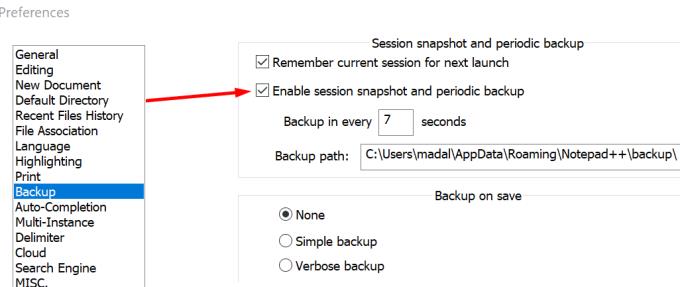
Nëse jeni përpjekur të ruani skedarin Notepad++ me të cilin po punoni, por asgjë nuk ndodh, kontrolloni nëse po përpiqeni të ruani një skedar vetëm për lexim.
Nëse është kështu, Notepad++ zakonisht thotë se po kursen, por ikona bëhet gri.
Një skedar që mund të modifikoni do të ketë një ikonë skedari blu, një skedar që keni redaktuar dhe ruajtur është i kuq, ndërsa skedari vetëm për lexim mbetet gri.
Si zgjidhje, kopjoni të gjithë dokumentin, hapni një dokument të ri dhe ngjisni tekstin që sapo keni kopjuar. Tani duhet të jeni në gjendje të ruani skedarin e ri.
Nëse skedari që po redaktoni ruhet në cloud (OneDrive, DropBox, etj.) ose sinkronizohet me një klient sinkronizimi, është e mundur që skedari i ruajtur të kthehet në një gjendje më të vjetër.
Për të shmangur probleme të tilla, fikni përkohësisht sinkronizimin ndërsa jeni duke redaktuar skedarin Notepad ++. Mund ta riaktivizoni sinkronizimin pasi të keni ruajtur ndryshimet.
Shumë përdorues vunë re se problemet e ruajtjes ndodhin kur krijojnë një skedar të ri, shtojnë ose kopjojnë një tekst në të, e ruajnë atë dhe më pas përpiqen ta modifikojnë.
Problemi është se ndryshimet pas ruajtjes nuk merren parasysh edhe pse Notepad++ thotë ndryshe.
Si një zgjidhje:
Krijo një skedar të ri Notepad++
Shtoni pak tekst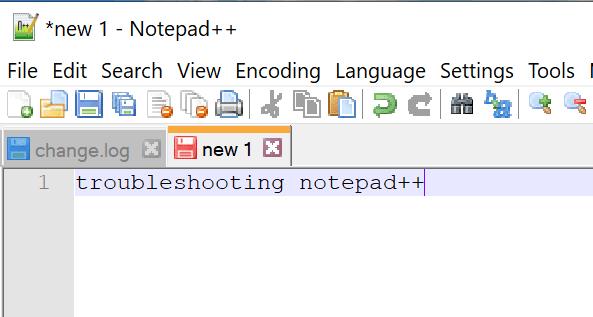
Ruani skedarin
Mbyllni skedarin dhe hapeni përsëri duke klikuar në Skedar → Rifresko nga disku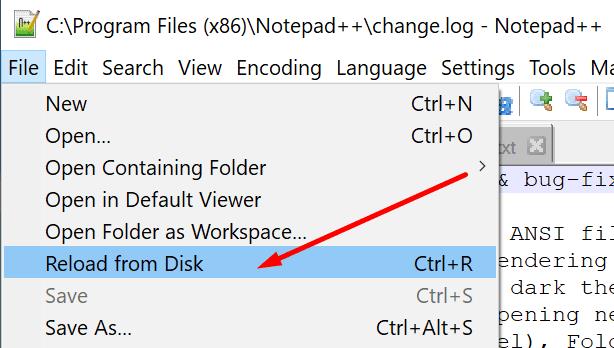
Tani mund ta përdorni skedarin normalisht, modifikimet e reja duhet të ruhen siç pritej.
Na tregoni nëse keni arritur ta rregulloni problemin.
Notepad++ nuk mund të hapë skedarë që janë më të mëdhenj se 2 GB. Mjeti thjesht do të shfaqë një mesazh gabimi duke thënë se skedari është shumë i madh.
Nëse kompjuteri juaj nuk arrin të shoqërojë Notepad++ me disa lloje skedarësh, ose Notepad++ nuk shfaqet në menynë e kontekstit, përdorni këtë udhëzues për ta rregulluar atë.
Çfarë bëni nëse Notepad++ dështon të ruajë modifikimet ose skedarët tuaj? Ky udhëzues ju sjell katër zgjidhje të dobishme.
Shumë përdorues vunë re se rezultatet e kërkimit ndonjëherë nuk shfaqen në NotePad++. Kontrollo fillimisht cilësimet e transparencës.
Mësoni si të identifikoni telefonuesit e panjohur dhe të shmangni telefonatat e padëshiruara me metodat më të mira.
Mësoni si të ndani emrat dhe mbiemrat në Excel duke përdorur formula të thjeshta ose funksionin Text to Columns. Këshilla të dobishme për MS Office
Mësoni hap pas hapi se si të çaktivizoni lidhjet e klikueshme në Notepad++ me këtë tutorial të thjeshtë dhe të shpejtë.
Shmangni shfaqjen e një shfaqjeje në Up Next në Apple TV+ për t'i mbajtur të fshehta shfaqjet tuaja të preferuara nga të tjerët. Këtu janë hapat.
Zbuloni se sa e lehtë është të ndryshoni fotografinë e profilit për llogarinë tuaj Disney+ në kompjuterin tuaj dhe pajisjen Android.
Po kërkoni alternativa të Microsoft Teams për komunikime pa mundim? Gjeni alternativat më të mira të Microsoft Teams për ju në 2023.
Ky postim ju tregon se si të shkurtoni videot duke përdorur mjete të integruara në Microsoft Windows 11.
Nëse e dëgjoni shumë fjalën Clipchamp dhe pyesni se çfarë është Clipchamp, kërkimi juaj përfundon këtu. Ky është udhëzuesi më i mirë për të zotëruar Clipchamp.
Me Regjistruesin falas të zërit mund të krijoni regjistrime pa instaluar një softuer të palës së tretë në kompjuterin tuaj Windows 11.
Nëse dëshironi të krijoni video mahnitëse dhe tërheqëse për çfarëdo qëllimi, përdorni softuerin më të mirë falas të redaktimit të videove për Windows 11.










